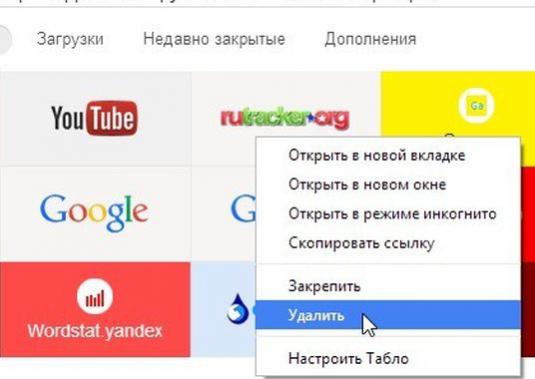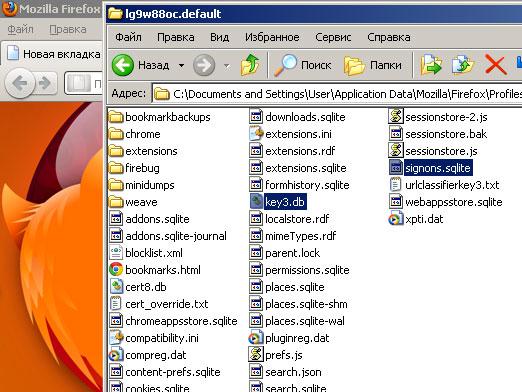¿Cómo configuro los marcadores visuales de Firefox?

Todos los navegadores modernos tienen la capacidad deAgregar marcadores visuales para acceder rápidamente a sus sitios favoritos y visitados con frecuencia. En Mozilla, Firefox inicialmente no tiene marcadores visuales incorporados, por ejemplo, como en Chrome u Opera. De modo que los marcadores visuales son Firefox, ¿cómo configurarlos? El artículo describirá las instrucciones para configurar marcadores. Usando nuestros consejos, hará que su trabajo con Mozilla sea cómodo y fácil.
Los marcadores visuales son un servicio para los usuarios de todos los navegadores existentes para el acceso instantáneo a los sitios.
Configurar marcadores visuales en Firefox
Como se mencionó anteriormente, la función automáticano hay marcadores visuales en Mozile. Para hacer esto, necesitan estar conectados, usando complementos que puedes descargar fácilmente. La adición más famosa para Firefox es Yandex.Bar. Pero hay otras adiciones: marcado rápido, marcado rápido Sugestron, marcado rápido.
Por lo tanto, para personalizar los marcadores visuales en Mozilla, considere agregar Speed Dial. Para hacer esto, debe hacer lo siguiente:
- Abra su navegador, vaya a "Herramientas" y seleccione "Complementos". A continuación, haga clic en el botón de búsqueda de complementos, escriba "marcación rápida" en la barra de búsqueda.
- Después de encontrar el complemento, haga clic en el botón "agregar en Firefox" (después de hacer clic en la ventana de advertencia aparece, no tenga miedo y haga clic en "instalar").
- Después de instalar el complemento, el navegador necesitarecargar Después del reinicio, el add-on instalado necesita ser configurado. La configuración se realiza de la siguiente manera: "Herramientas - Complementos - Extensiones". En este párrafo, haga clic en el complemento que ha instalado y seleccione el elemento "Configuración".
- El menú "Acción" aparece. En este menú, puede administrar el complemento (por ejemplo, puede agregar complementos de descarga, crear grupos de marcadores visuales y otras funciones).
- Seleccione "Configuración". Gracias a este menú, puede crear grupos con pestañas, ordenarlos por nombre y también establecer el tiempo para actualizar pestañas y descargar complementos. Para guardar todo, seleccione las funciones que seleccione marcando y haga clic en Aceptar.
Ahora su navegador se ha vuelto más cómodo y más rápido en operación.